잠긴 iPhone을 잠금 해제하는 4 가지 방법
얼마나 자주 iPhone을 잠그지 않았습니까? 당신이 거기에 없었고 최근에 직면했다면, 잠긴 아이폰의 잠금을 해제하는 것이 어려울 수도 있습니다. 절망의 절박한 순간, 세상과 소통하기 위해 중요한 가제트에 액세스 할 수없는 상황에서 위안을 얻으려면 무엇이 필요합니까? 잘! 알아내는 것이 좋습니다. 잠긴 iPhone의 잠금을 해제하는 방법 아래에 언급 된 요령에 따라 계속 읽고 더 탐구하십시오!
- 아이폰을 잠글 이유는 무엇입니까?
- 아이튠즈없이 잠긴 아이폰 잠금 해제 [아주 쉽다]
- iTunes가 잠금 설정된 iPhone 잠금 해제
- iCloud로 iPhone 잠금 해제
- Siri로 잠긴 iPhone을 잠금 해제하는 방법
- 다른 방법보다 4uKey가 우수한 이유
아이폰을 잠글 이유는 무엇입니까?
궁금해하시는 분은 iPhone을 잠그기 전에 iPhone에 무엇이 잘못 되었습니까? 그렇다면 여기 iPhone이 잠긴 이유 중 일부가 있습니다.
- 부모님이나 가족 중 누군가 (예 : 어린이)가 허용 된 패스 코드 한도를 잘못 초과했습니다.
- iPhone의 잠금을 해제하기 위해 암호를 잊어 버렸습니다.
- 화면이 손상되어 얼굴 ID조차 인식하지 못합니다.
- 터치 패드가 응답하지 않아 물리적 손상으로 Touch ID를 통해 장치의 잠금을 해제합니다.
다음 섹션에서는 위에서 언급 한 상황이 발생하면 iPhone을 잠금 해제하는 방법을 설명하려고합니다.
아이튠즈가없는 잠긴 아이폰의 잠금 해제 [아주 쉽다]
잠긴 iPhone 6의 잠금을 해제하는 방법이나 잠긴 iPhone 5를 잠금 해제하는 방법에 대해 궁금한 점이 있다면, Tenorshare 4uKey 예외적으로 좋은 옵션 인 것 같습니다. 이 도구를 사용하면 iTunes를 매체로 사용하지 않고도 iPhone 암호를 쉽게 무시할 수 있습니다. iPhone 화면이 응답하지 않거나 부러 지거나 패스 코드를 입력하거나 얼굴 ID 또는 터치 ID 또는 4 ~ 6 자리 암호를 인식 할 수없는 경우에도 4uKey는 iPhone 6 또는 5S를 쉽게 잠금 해제 할 수 있습니다. 패스 코드없이 잠긴 iPhone을 공장에서 초기화 할 수도 있습니다. 최신 버전의 iOS와 호환되므로 모든 종류의 패스 코드를 쉽게 지울 수 있습니다.
Tenorshare 4uKey가 잠긴 iPhone을 잠금 해제하는 방법은 다음과 같습니다.
1 단계 : 먼저 Tenorshare 4uKey 공식 웹 사이트로 이동하여 소프트웨어를 다운로드하십시오. 나중에 컴퓨터에 설치하고 실행하십시오.
2 단계 : 번개 케이블을 가지고 iPhone 6 / 5S를 컴퓨터에 연결하고 잠시 기다리십시오. 소프트웨어가 iPhone을 탐지하고 4uKey 창에서 "시작"버튼을 누르도록하십시오.

3 단계 : 컴퓨터에 최신 펌웨어가 다운로드되면 "다운로드"버튼을 클릭하십시오.
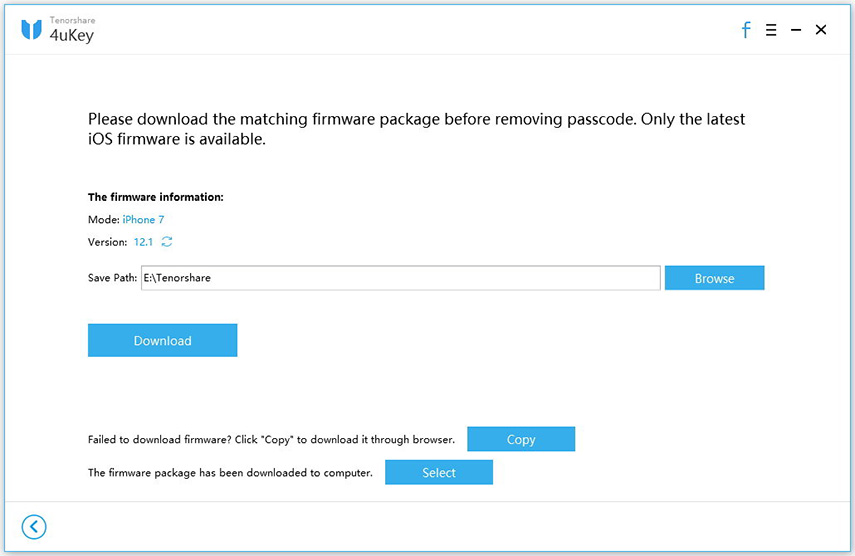
4 단계 : 펌웨어를 다운로드 한 후 "잠금 해제 시작"버튼을 누르면 iPhone 암호가 지워집니다. 시스템이 전체 프로세스를 완료하는 데 약간의 시간이 걸리게하십시오.

5 단계 : 이제 iPhone은 오래된 정보를 깨끗하게 처리 할 수 있으며 새로운 iPhone처럼 신선합니다. iCloud 또는 iTunes 백업을 사용하여 iPhone을 설정하고 복원해야합니다. 장치를 설정하는 동안 패스 코드, 얼굴 ID 및 터치 ID를 새로 설정해야합니다.이 ID는 삭제됩니다.
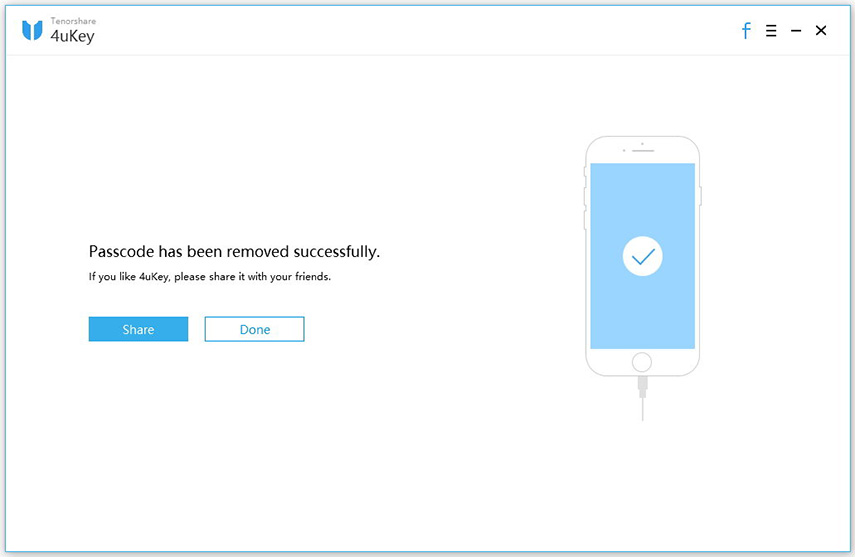
iTunes가 잠금 설정된 iPhone 잠금 해제
iTunes를 사용하여 iPhone을 잠금 해제하는 방법을 배우려면 여기를 참조하십시오. 패스 코드를 포함한 장치 데이터 및 설정을 지 웁니다.
1. 사전 트러스트 된 컴퓨터에서 iTunes를 업데이트하고 시작한 후 iPhone을 연결하십시오.
2. iTunes의 장비 목록에서 iPhone을 선택한 다음 "요약"탭을 살짝 누르십시오.
3. 이제 "iPhone 복원"옵션을 클릭 한 다음 "복원"을 다시 탭하여 선택 사항을 확인하십시오.

iCloud로 iPhone 잠금 해제
다음은 기기를 잠금 해제하는 다음 방법입니다. 단계는 다음과 같습니다.
1. iCloud.com으로 이동하여 필요한 자격 증명을 입력하십시오.
2. 제대로 로그인했으면 "내 iPhone 찾기"아이콘을 클릭하십시오.
3. 이제 '모든 기기'> 기기 선택> 'iPhone 지우기'로 이동하십시오.
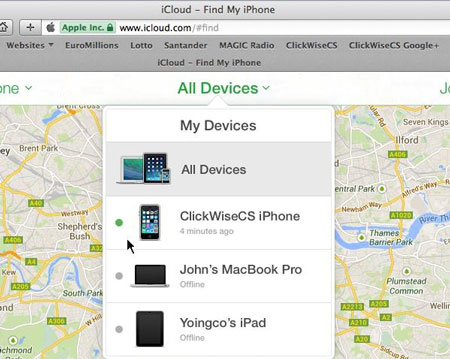
4. 마지막으로 "지우기"를 눌러 확인하십시오.

Siri로 잠긴 iPhone을 잠금 해제하는 방법
Siri를 사용하여 iPhone을 잠금 해제 할 수도 있습니다. 방법은 다음과 같습니다.
1. "Siri"가 iPhone에서 시작될 때까지 "홈"버튼을 누릅니다. 이제 시리에게 "지금은 언제입니까?"라고 묻습니다. 현지 시간이 표시 될 때까지 기다리십시오.
2. 세계 시계 메뉴에 들어가려면 시계 아이콘을 누르고 추가 시계를 추가하려면 "+"기호를 누르십시오.

3. 검색 상자에 문자를 입력하고 "모두 선택"을 누른 다음 "공유"옵션을 누르십시오.


4. 이제 "메시지"탭을 클릭하고 임의의 텍스트를 입력하고 돌아옵니다.
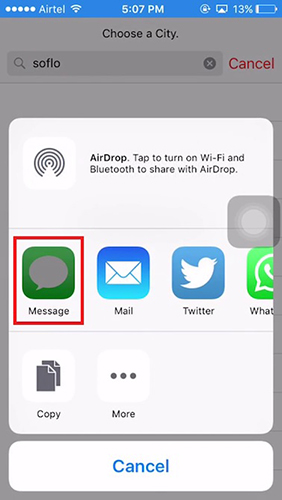
5. 잠시 후 "+"아이콘을 누르고 "새 연락처 작성"> "사진 추가"> "사진 선택"을 누르십시오. 지금 사진을 선택하고 "홈"버튼을 누르면 "홈"화면에 액세스 할 수 있습니다. 패스 코드를 무시했기 때문에 iPhone을 잠금 해제하는 방법입니다.


다른 방법보다 4uKey가 우수한 이유
이제 여러 가지 방법으로 iPhone을 잠금 해제하는 방법을 배웠으므로 여기에 비교 목록이 있습니다.
풍모 | Tenorshare 4uKey | iTunes | 시리 | iCloud |
패스 코드 제거 지원 | 얼굴 ID, 4 ~ 6 자리 암호, 터치 ID 등 | 얼굴 ID, 4 ~ 6 자리 암호, 터치 ID 등 | ID 또는 패스 코드 만 터치하십시오. | 얼굴 ID, PIN, 터치 ID 등 |
패스 코드 제거 | 모든 패스 코드를 삭제하고 잠금 설정된 iOS 기기를 초기화합니다. | 모든 데이터를 지 웁니다. | 암호를 무시합니다. | 모든 데이터를 지 웁니다. |
사용의 용이성 | 아주 쉬운, 원 클릭 조작. | 길고 복잡한 | 길고 복잡한 | 쉬운 |
요구 사항 | 그러한 요구 사항은 필요하지 않습니다. | 전에 iPhone을 동기화해야합니다. | 기기가 인터넷에 연결되어 있어야합니다. | 매우 적극적인 인터넷이 필요하고 기기에서 iPhone을 사용하도록 설정해야합니다. |
결론
잠긴 iPhone은 쉽게 두통을 줄 수 있습니다.장치를 작동 할 수 없게됩니다. 그러나 잠긴 iPhone의 잠금을 해제하기 위해 몇 가지 방법을 소개했는데, 4uKey를 사용하면 다른 방법과 달리 손쉬운 방법으로 패스 코드를 제거하고 수행하기 때문에 가장 현명한 선택이 될 것입니다. 또한 클릭 한 번으로 목표를 달성 할 수 있습니다.


![[전체 가이드] iPhone에서 SIM 카드를 잠금 해제하는 2 가지 방법](/images/unlock-iphone/full-guide-2-ways-to-unlock-sim-card-on-iphone.jpg)



![[안내] 잠긴 화면으로 iPad 잠금 해제하는 방법](/images/ipad/guidehow-to-unlock-ipad-with-locked-screen.jpg)


